在浩辰CAD機械軟件中,使用 GMCENTLINE,可以通過定義中心線的起點和端點繪制它。在輪廓邊界上選擇起點和端點時,中心線會延長超出所選的邊界。用戶可以在試用 GMCENTLINE 命令后,按 D,進入對話框選擇適合的中心線。
首先繪制出主視圖的大致輪廓(如圖1)
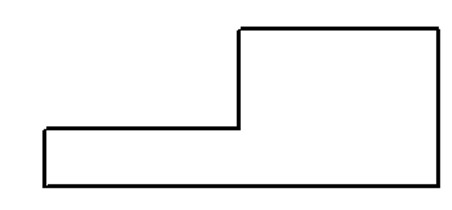
圖1
在繪制中心線時,我們可依次點擊【浩辰CAD機械】—【繪圖工具】—【中心線】來使用浩辰CAD機械的【中心線功能】來對中心線進行快速的繪制,也可以調出浩辰機械的中心線工具條選擇中心線功能(如圖2)。
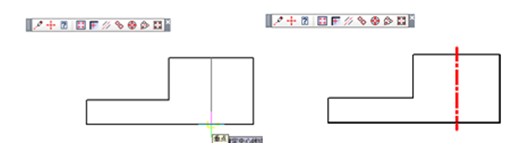
圖2
繪制效果如圖2的右半部分,這樣我們就可以只通過選擇基準點就完成對中心線的繪制,省去了以往對已畫好的中心線的出頭處理,同時中心線的圖層也歸屬到浩辰CAD機械的中心線圖層之下。
然后,我們根據主視圖畫出俯視圖,再使用中心線功能中的過孔的中心線畫出下圖圓的中心線(如圖3)。
接下來再根據已知的尺寸畫出零件的其他部分(如圖4)
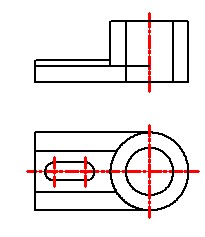
圖4
浩辰CAD機械提供了很多機械常用到的圖層,這些都可以在圖層管理器中找到,可以通過快捷鍵來進行調換。

而當我們需要對圖層進行變換時,直接在命令行中輸入圖層管理器中圖層所對應的數字就可以了。在下圖中,當想要把圖中所選中的兩條線變為虛線層時,我們直接在命令行中輸入【4】,點擊【確定】就可以了(如圖5)。
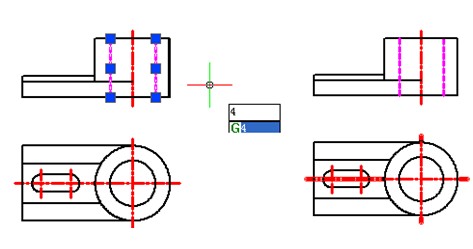
圖5
浩辰CAD機械的標注采用新實體技術,可以通過雙擊來修改標注樣式,添加公差代號、偏差等,這樣就在很大程度上提高了我們繪圖效率。
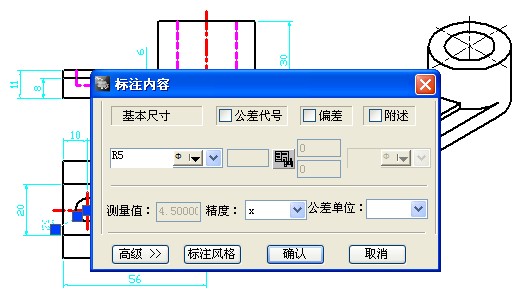
圖6
點擊公差代號可以看到公差查詢的對話框,其中包含了軸公差、孔公差、基軸公差、基孔公差等,選擇我們需要的功能完成標注(如圖7)。

圖7
這樣,一張CAD圖就基本完成了(如圖8),
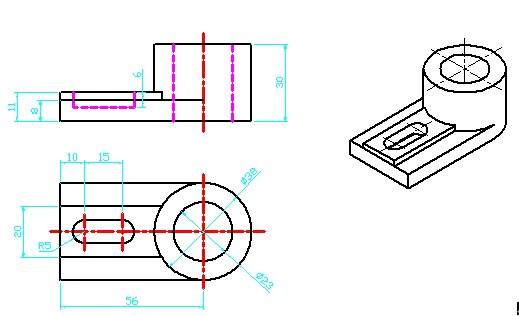
圖8
通過以上的操作,就能快速實現中心線功能的繪制,簡單高效,大大節約了設計師的工作效率。安裝浩辰CAD軟件試試吧。更多CAD教程技巧,可關注浩辰CAD官網進行查看。

2021-10-14

2021-10-11

2021-10-09

2019-10-30

2019-09-19

2019-09-19

2019-09-19

2019-09-19

2019-09-19

2019-09-19

2019-09-19

2019-09-19
